MFC-8540DN
常见问题解答与故障排除 |

MFC-8540DN
日期: 2016-04-12 ID: faq00100209_502
将纸张装入多功能进纸板
在纸盒中装入其他尺寸和类型的纸张时,必须同时更改设备中或计算机上的纸张尺寸和纸张类型设置。
- 抬起支撑板,以防止纸张从出纸托板中滑落。
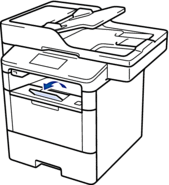
- 打开多功能进纸板并轻轻将其放下。
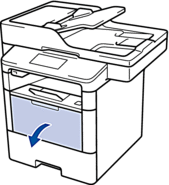
- 拉出多功能进纸板支撑板 (1) 并展开支撑翼板 (2)。

- 滑动多功能进纸板的纸张导块,调整至所用纸张的宽度。如果右侧的纸张导块有拉杆,按住拉杆并滑动纸张导块。
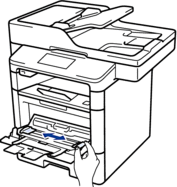
- 将纸张打印面朝上装入多功能进纸板。使用信头纸或预打印纸张时,如示意图所示,按正确的方向装入纸张。
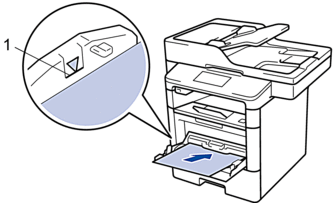
 确保纸张位于最大纸张容量标记 (1) 之下。
确保纸张位于最大纸张容量标记 (1) 之下。信头纸和预打印纸张的纸张方向
对于单面打印
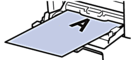
- 正面朝上
- 顶部先进入
对于自动双面打印 (长边装订)
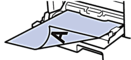
- 正面朝下
- 底部先进入

使用信头纸或预打印纸张进行双面打印时,通过完成以下步骤更改设备设置:
按
 。
。
内容反馈
请在下方提供您的反馈,帮助我们改进支持服务。